 OpenVAS dikenal sebagai Sistem Penilaian Kerentanan Terbuka adalah rangkaian kerentanan sumber terbuka untuk menjalankan pengujian terhadap server untuk kerentanan yang diketahui menggunakan database (Uji Kerentanan Jaringan ), OpenVAS adalah perangkat lunak gratis, komponennya dirilis di bawah GNU General Public License (GNU GPL). Berikut adalah panduan kecil untuk menginstal OpenVAS di Ubuntu 16.04 / Ubuntu 14.04.
OpenVAS dikenal sebagai Sistem Penilaian Kerentanan Terbuka adalah rangkaian kerentanan sumber terbuka untuk menjalankan pengujian terhadap server untuk kerentanan yang diketahui menggunakan database (Uji Kerentanan Jaringan ), OpenVAS adalah perangkat lunak gratis, komponennya dirilis di bawah GNU General Public License (GNU GPL). Berikut adalah panduan kecil untuk menginstal OpenVAS di Ubuntu 16.04 / Ubuntu 14.04.
Setup Repositori:
Paket OpenVAS resmi tersedia di launchpad. Keluarkan perintah berikut untuk menambahkan OpenVAS PPA di mesin Anda.
sudo add-apt-repository ppa:mrazavi/openvas
Perbarui cache repositori sistem Anda.
sudo apt-get update
Instal &Siapkan OpenVAS:
Repositori OpenVAS menyertakan paket yang lebih baru untuk OpenVAS 9. Jika Anda tidak menyebutkan nama versi di apt-get install perintah, Anda mungkin akhirnya menginstal OpenVAS 8 alih-alih OpenVAS 9 di sistem Anda.
### OpenVAS 9 ### sudo apt-get install -y openvas9 ### OpenVAS 8 ### sudo apt-get install -y openvasOpenVAS 8 hanya diuji pada Ubuntu 16.04 dan Ubuntu 14.04.
Selama penginstalan paket, biarkan penginstal secara otomatis mengonfigurasi Redis database untuk pemindai OpenVAS .
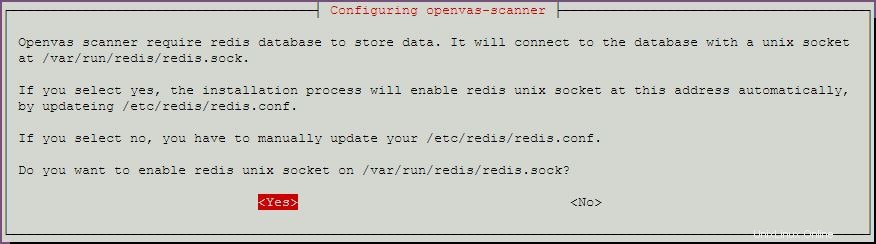
Setelah selesai instalasi. Anda perlu mengunduh satu set NVT (Uji Kerentanan Jaringan ) dari layanan Umpan OpenVAS. Untuk memulai pengunduhan, jalankan perintah berikut.
### OpenVAS 9 ### sudo greenbone-nvt-sync ### OpenVAS 8 ### sudo openvas-nvt-sync
Setelah selesai, jalankan perintah berikut untuk mengunduh dan memperbarui protokol otomatisasi konten keamanan data (SCAP ).
### OpenVAS 9 ### sudo greenbone-scapdata-sync ### OpenVAS 8 ### sudo openvas-scapdata-sync
Ini akan memakan waktu lebih lama, tetapi tidak lebih dari 30 menit (Tergantung koneksi internet Anda).
Unduh certdata juga.
### OpenVAS 9 ### sudo greenbone-certdata-sync ### OpenVAS 8 ### sudo openvas-certdata-sync
Ini juga akan memakan waktu untuk diselesaikan, tetapi lebih sedikit daripada yang diperlukan untuk mengunduh data SCAP.
Mulai ulang pemindai OpenVAS dan OpenVAS Manager.
sudo service openvas-scanner restart sudo service openvas-manager restart
Sekarang Bangun kembali database OpenVAS.
sudo openvasmd --rebuild --progress
Bekerja dengan Antarmuka Web OpenVAS:
Di OpenVAS 9, nomor port default antarmuka web adalah 4000 . Jadi, untuk mengakses antarmuka web untuk versi 9, buka,
https://your-ip-addr-ess:4000Untuk mengakses antarmuka web OpenVAS 8, buka
https://your-ip-addr-essUbah Nomor Port Antarmuka (Opsional) – Ubuntu 16.04:
Anda dapat mengubah nomor port antarmuka web dengan mengedit /etc/default/openvas-gsa .
PORT_NUMBER=4000
Mulai ulang openvas-gsa layanan untuk menerapkan perubahan nomor port.
sudo service openvas-gsa restart
Setelah Selesai, Mulai OpenVAS Manager.
openvasmd
Jalankan pemindaian keamanan pertama:
OpenVAS 9:
OpenVAS 8:
Itu saja, Tempatkan komentar berharga Anda di bawah.